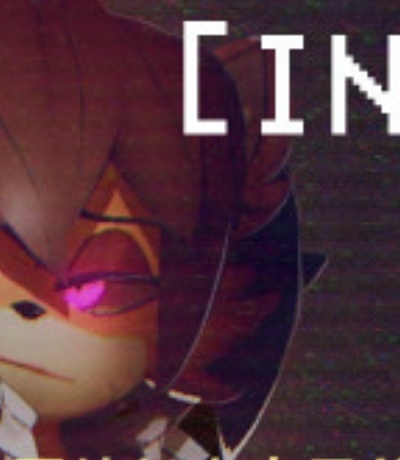随着科技的不断发展,Windows操作系统已经成为全球范围内使用最广泛的操作系统之一。对于一些用户来说,频繁的系统更新可能会带来不便,甚至影响工作效率。有些用户希望永久禁止Windows更新软件的下载和安装。下面,我们就来探讨一下如何永久禁止Windows更新。
一、通过组策略编辑器禁止Windows更新
1.打开“运行”窗口,输入“gpedit.msc”并按回车键,打开本地组策略编辑器。
2.在左侧导航栏中,依次展开“计算机配置”->“管理模板”->“Windows组件”->“Windows更新”。
3.在右侧窗口中,找到“配置Windows更新”这一项,双击打开。
4.在弹出的窗口中,找到“不允许自动下载和安装更新”这一项,将其设置为“已启用”。
5.点击“确定”保存设置,然后重启计算机使设置生效。
二、通过注册表编辑器禁止Windows更新
1.打开“运行”窗口,输入“regedit”并按回车键,打开注册表编辑器。
2.在左侧导航栏中,依次展开“HKEY_LOCAL_MACHINESOFTWAREPoliciesMicrosoftWindowsWindowsUpdate”。
3.在右侧窗口中,找到“DisableWindowsUpdateAccess”这一项,如果不存在,则右键点击“WindowsUpdate”文件夹,选择“新建”->“DWORD(32位)值”,命名为“DisableWindowsUpdateAccess”。
4.双击“DisableWindowsUpdateAccess”这一项,将其值设置为“1”。
5.点击“确定”保存设置,然后重启计算机使设置生效。
三、通过修改系统文件禁止Windows更新
1.打开“运行”窗口,输入“services.msc”并按回车键,打开服务管理器。
2.在右侧窗口中,找到“WindowsUpdate”这一项,双击打开。
3.在弹出的窗口中,将“启动类型”设置为“已禁用”。
4.点击“确定”保存设置,然后重启计算机使设置生效。
如果您只是暂时不想更新,可以尝试以下方法:
1.在Windows10系统中,打开“设置”->“更新与安全”->“Windows更新”,点击“暂停更新”,可以暂停更新7天。
2.在Windows7/8系统中,打开“控制面板”->“系统和安全”->“Windows更新”,点击“更改设置”,将“重要更新”设置为“仅安装重要的更新”。
禁止Windows更新需要谨慎操作。如果您不确定如何操作,请咨询专业人士。在操作过程中,务必确保您的系统安全。